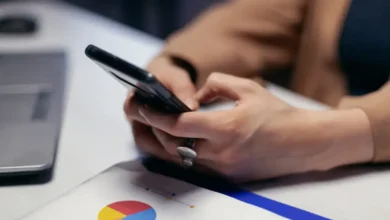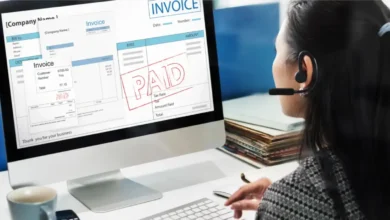10 نکته جالب برای استفاده از Dynamic Island مانند یک حرفه ای!

iPhone 14 Pro و Pro Max جدیدترین دستگاههای پرچمدار اپل هستند که دارای ویژگیهای منحصر به فرد و جدید متعددی مانند Dynamic Island هستند. Dynamic Island یک ویژگی نرم افزاری است که از بریدگی نمایشگر جدید برای ارائه راه جدیدی برای تعامل با دستگاه شما استفاده می کند. اعلان های دریافتی،
Face ID و موارد دیگر اکنون در Dynamic Island بدون وقفه در جریان کاری شما نمایش داده میشوند، که به شما روش جدیدی برای تعامل با فعالیتهای پسزمینه در آیفون شما میدهد. با استفاده از Dynamic Island، میتوانید پخش موسیقی را کنترل کنید، مسیرهای پیمایش را مشاهده کنید، ضبطهای صفحه را کنترل کنید، و موارد دیگر. اگر اخیرا آیفون 14 پرو و پرو مکس را ارتقا داده اید، در اینجا ده نکته وجود دارد که به شما کمک می کند تا از Dynamic Island تا حد امکان استفاده کنید.
10 بهترین نکته برای جزیره پویا
در اینجا ده نکته برتر ما برای کمک به شما در استفاده حداکثری از Dynamic Island در iPhone 14 Pro یا Pro Max آورده شده است.
از ژست ها استفاده کنید
ژستها میتوانند به شما در رد کردن، بازگرداندن و جابهجایی بین چندین فعالیت در iPhone کمک کنند. اگر نمی خواهید یک فعالیت را مشاهده کنید یا چندین فعالیت در پس زمینه انجام می شود، می تواند مفید باشد. Gestures for Dynamic Island با انتشار iOS 16.1 معرفی شد و عمدتاً بر روی ژستهای Swipe-in و Swipe-out تمرکز دارد.
اشارههای تند به داخل به شما کمک میکند فعالیتهای موجود در جزیره پویا را نادیده بگیرید، در حالی که اشارههای تند کشیدن به بیرون به شما کمک میکنند تا فعالیتها را برگردانید و بین فعالیتها جابهجا شوید. در اینجا یک راهنمای جامع اختصاصی وجود دارد که به شما کمک می کند با حرکات جزیره پویا و نحوه استفاده از آنها در آیفون خود آشنا شوید.
مربوط: نحوه استفاده از حرکات در Dynamic Island در آیفون 14 پرو
باتری AirPods را بررسی کنید
هر بار که تصمیم بگیرید ایرپادها را به دستگاه خود وصل کنید، در جزیره پویا ظاهر می شوند. آنها با یک انیمیشن کوچک که در جزیره پویا ظاهر می شود نشان داده می شوند و با یک تصویر مربوط به نسل Airpods شما نشان داده می شوند. تصویر در سمت چپ جزیره پویا نشان داده می شود، در حالی که سطح باتری فعلی در سمت راست نشان داده می شود.
سطح باتری با یک نشانگر دایره ای نشان داده می شود که بسته به عمر باتری فعلی ایرپاد شما با رنگ سبز پر می شود. ویژگی پنهان در اینجا این است که می توانید روی Dynamic Island ضربه بزنید و نگه دارید در حالی که عمر باتری قابل مشاهده است تا نام Airpods و سطوح عددی باتری را مشاهده کنید.

این می تواند به شما کمک کند تا بهتر قضاوت کنید که ایرپادهای شما چه مدت دوام می آورند و آیا باید در حین استفاده از دیگری برای کمک به حفظ عمر باتری، یکی را شارژ کنید. وقتی ایرپادهای خود را پس از نمایش در Dynamic Island روی آنها ضربه می زنید و نگه می دارید، در اینجا به نظر می رسد.
ردیابی نقل و انتقالات Airdrop
انتقال فایل Airdrop یک راه عالی برای انتقال فایل ها بین دستگاه های اپل است. آنها بخش بزرگی از اکوسیستم اپل هستند و چیزی که آن را منحصر به فرد می کند. در حالی که یک ویژگی عالی بود، قبلاً هیچ راهی برای ردیابی پیشرفت انتقال Airdrop وجود نداشت به جز نمایش دایره ای اطراف دستگاهی که انتخاب می کنید. با این حال، با iPhone 14 Pro و بالاتر، اکنون میتوانید از Dynamic Island برای ردیابی انتقالهای Airdrop، بهویژه برای فایلهایی که به آیفون شما ارسال میشوند، استفاده کنید.

برای مشاهده پیشرفت انتقال فایل، کافی است پس از نمایش آن در جزیره پویا، روی انتقال ضربه بزنید و نگه دارید. انتقالهای Airdrop با نماد Airdrop در سمت چپ جزیره پویا و یک دایره نمایش پیشرفت در سمت راست جزیره پویا نشان داده میشوند. در اینجا به نظر می رسد هنگام ردیابی نقل و انتقالات Airdrop در جزیره دینامیک شما.

هنگامی که روی انتقال Airdrop ضربه می زنید و نگه می دارید، جزئیات مربوط به انتقال را دریافت می کنید، از جمله دستگاهی که فایل را برای شما ارسال می کند و همچنین نام فایل. همچنین یک نمایش دایرهای بزرگتر دریافت میکنید که پیشرفت انتقال را به شما نشان میدهد و یک نماد توقف به شما کمک میکند تا هر زمان که نیاز بود، انتقال را متوقف کنید. در اینجا نمای گسترش یافته Airdrop در جزیره دینامیک به نظر می رسد.
مربوط: چگونه صفحه کلید آیفون را در سال 2022 بزرگتر کنیم: 5 روش توضیح داده شده است
تماسهای دریافتی را رد کنید یا تصویر تماسگیرنده را پنهان کنید
اگر مدتی است که از آیفون جدید خود استفاده میکنید، ممکن است متوجه شده باشید که هر زمان که از آیفون خود استفاده میکنید، اعلانهای بنر تماس ورودی در جزیره دینامیک ظاهر میشوند. این بسیار مفید است زیرا تماسها جریان کاری شما را قطع نمیکنند و دیگر نیازی به تغییر برنامهها برای دریافت یا رد تماسها ندارند.

با این حال، آیا میدانستید که میتوانید از ژستها برای رد تماسهای دریافتی و حتی پنهان کردن تصاویر نمایه مخاطب در صورت نیاز استفاده کنید؟ درست است، هر زمان که تماسی دریافت کردید، به سادگی انگشت خود را روی اعلان به سمت بالا بکشید تا آن را به جزیره دینامیک خود رد کنید. میتوانید مانند ما هنگام مدیریت چندین فعالیت، از ژست ورود به صفحه استفاده کنید تا در صورت نیاز به دلایل حفظ حریم خصوصی، تصویر نمایشگر مخاطب خود را پنهان کنید. وقتی تماسی را با جزیره پویا خود رد میکنید، در اینجا به نظر میرسد.

و زمانی که تصویر نمایشگر مخاطب خود را مخفی میکنید به این شکل به نظر میرسد.

هنگامی که مخفی شود، تصویر نمایشگر مخاطب شما در سمت چپ جزیره پویا و یک نماد تماس در سمت راست آن نشان داده می شود. این به شما کمک می کند تا در صورتی که میانبرها و فیلترهای هرزنامه برای رد کردن خودکار تماس ها تنظیم شده اند، اعلان را شناسایی کنید. هنگامی که تصمیم می گیرید تصویر نمایشگر مخاطب خود را مخفی کنید، همانطور که در بالا نشان داده شده است فقط نماد تماس در جزیره دینامیک قابل مشاهده است.
ضبط صفحه را به راحتی متوقف کنید!
ضبط صفحه برای اولین بار با انتشار iOS 11 به عنوان یک ویژگی بومی برای آیفون ها معرفی شد. این به شما امکان می داد صفحه نمایش آیفون را به صورت بومی با 3 ثانیه تاخیر ضبط کنید تا به شما کمک کند همه چیز را آماده کنید. با Dynamic Island، ضبط صفحه بهبود یافته است، و iPhone 14 Pro و ضبط صفحه نمایش بالاتر در جزیره دینامیک شما پیشرفت می کند. علاوه بر این، Dynamic Island اکنون یک نماد ثابت را در بالا نشان می دهد تا به شما کمک کند تشخیص دهید که چه زمانی صفحه نمایش شما در حال ضبط است.

دیگر لازم نیست هنگام توقف جلسه ضبط صفحه نمایش، گوشه بالا سمت راست را زیر نظر داشته باشید یا با پنجره های بازشو تعامل داشته باشید. در عوض میتوانید روی جزیره پویا ضربه بزنید و نگه دارید و سپس روی نماد توقف ضربه بزنید تا ضبط صفحهتان متوقف شود. iOS 16.1 و بالاتر اکنون تضمین می کند که فرآیند توقف در ضبط صفحه شما، مهم نیست که چه اتفاقی می افتد، شامل نمی شود.

بنابراین اگر به دنبال ضبط صفحه نمایش خود هستید، مراقب جزیره دینامیک خود باشید تا پیشرفت آن را پیگیری کنید و بر این اساس ضبط را متوقف کنید. علاوه بر این، به خاطر داشته باشید که ضبط صفحه یک فعالیت اولویتبندی شده است و در جزیره پویا با استفاده از حرکات غیرقابل رد نیست.
ضبط یادداشت صوتی را به راحتی متوقف کنید
یادداشت های صوتی سنگ بنای بسیاری از کاربران آیفون بوده است. این به شما امکان می دهد هر زمان و هر کجا که نیاز بود یادداشت های صوتی ایجاد کنید، که می تواند به شما کمک کند ایده ها، یادداشت ها، یادآوری ها و موارد دیگر را یادداشت کنید. یادداشت های صوتی اکنون دارای یک رابط بهبود یافته است که اکنون در Dynamic Island نشان داده می شود. این می تواند به ویژه هنگام شروع ضبط با استفاده از مرکز کنترل مفید باشد، زیرا می توانید یادداشت ها، ایده ها و موارد دیگر را بدون نیاز به ترک صفحه فعلی خود ضبط کنید.

این می تواند به تحقیقاتی کمک کند که در آن ممکن است بخواهید یادداشت های صوتی را در مورد چیزی که در حال حاضر در حال مرور یا امتحان در یک برنامه جدید هستید ضبط کنید. هنگامی که برنامه را در حین ضبط کوچک کنید، یادداشت های صوتی در جزیره پویا قابل مشاهده خواهند بود. شکل موجی در سمت راست جزیره پویا دریافت خواهید کرد که با ورودی صدای فعلی در زمان واقعی مطابقت دارد. همچنین زمان ضبط خود را در سمت راست جزیره دینامیک دریافت خواهید کرد.

هنگامی که روی جزیره دینامیک خود ضربه بزنید و نگه دارید، کنترل های بیشتری برای توقف ضبط یادداشت صوتی به شما نشان داده می شود. ضربه زدن روی نماد توقف فوراً ضبط شما را متوقف می کند و یک علامت تیک سفید نشان داده می شود که نشان می دهد ضبط شما ذخیره شده است.
بنابراین، اگر شما فردی هستید که نتهای صوتی زیادی را ضبط میکنید، داشتن کنترلها در Dynamic Island هنگام تحقیق و کاوش چیزهای جدید به شما کمک میکند.
با Pixel Pals حیوانات خانگی دریافت کنید

Pixel Pals یک برنامه اختصاصی برای آیفون است که به شما امکان می دهد حیوانات خانگی زیبا را به جزیره دینامیک خود اضافه کنید. توسعه دهنده که در ابتدا به عنوان یک ویژگی برای Apollo، مشتری Reddit معرفی شد، اکنون یک برنامه اختصاصی منتشر کرده است که به شما امکان می دهد به طور نامحدود حیوانات خانگی در جزیره دینامیک خود داشته باشید. شما می توانید از بین هشت حیوان خانگی مختلف یکی را انتخاب کنید: گربه، سگ، جوجه تیغی، روباه، آکسولوتل، سمور سمور، خفاش و طوطی.
این حیوانات خانگی در جزیره پویا شما ظاهر می شوند و می توانید با استفاده از برنامه اختصاصی رفتار آنها را دیکته کنید. علاوه بر این، می توانید برای تعامل با حیوانات خانگی خود، روی جزیره پویا ضربه بزنید و نگه دارید. می توانید با استفاده از منوی توسعه یافته Dynamic Island به آنها غذا بدهید و با آنها بازی کنید. از این راهنمای جامع ما برای به دست آوردن حیوانات خانگی زیبا در جزیره دینامیک خود استفاده کنید تا به شما کمک کند هنگام استفاده از آیفون خود همراه باشید.
مربوط: نحوه دریافت Pixel Pals در iPhone 14 Pro و Pro Max
پیگیری فعالیت های زنده
Live Activities هیجان انگیزترین ویژگی iOS 16.1 و بالاتر بوده است. آنها به شما امکان میدهند بهروزرسانیهای ویژگیها و فعالیتهای مختلف را در زمان واقعی مشاهده کنید. فعالیتهای زنده اولین راه برای نمایش اطلاعات در جزیره دینامیک شما هستند و توسعهدهندگان بیشتری شروع به استفاده از این ویژگی جدید میکنند.
چه در حال ردیابی سفارش باشید، چه در حال پیمایش به یک مکان یا پیگیری بازیهای ورزشی، Live Activities میتواند به شما کمک کند اطلاعات را در زمان واقعی بدون نیاز به تغییر برنامهها در آیفون خود دریافت کنید. به شدت توصیه میکنم فعالیتهای زنده را برای همه برنامههای سازگار روشن کنید تا از Dynamic Island بهترین استفاده را ببرید. در اینجا نحوه انجام این کار در آیفون خود آورده شده است.
برنامه تنظیمات را باز کنید و روی برنامه ای که می خواهید آن را روشن کنید ضربه بزنید فعالیت های زنده. بیایید برای این مثال نگاهی به Pixel Pals بیندازیم.

حالا کلید را بزنید و روشن کنید فعالیت های زنده.

و به این ترتیب می توانید Live Activities را برای هر برنامه در آیفون خود فعال کنید. مراحل بالا را تکرار کنید تا فعالیتهای زنده را برای همه برنامههای آیفون فعال کنید تا از Dynamic Island بهترین استفاده را ببرید.
میانبرهای برنامه را اضافه کنید
بسیاری از کاربران وقتی متوجه شدند که در حالت بیکار نمی توانید کار زیادی با Dynamic Island انجام دهید، کمی ناامید شدند. فقط کمی تکان میخورد تا به شما اطلاع دهد که وقتی روی آن ضربه میزنید و نگه میدارید، هیچ فعالیتی برای تعامل وجود ندارد. وقتی متوجه شدم این فرصتی از دست رفته توسط اپل بود، این یک نگرانی بزرگ برای من بود که در آن میتوانستید میانبرهای برنامه و تنظیمات را در جزیره دینامیک خود داشته باشید که در زمان بیحرکتی به آنها دسترسی داشته باشید.

خوشبختانه اپل اکنون Live Activities را منتشر کرده است که به توسعه دهندگان شخص ثالث اجازه می دهد تا با Dynamic Island خلاقیت داشته باشند و توسعه دهندگان Lock Launcher دقیقاً این کار را انجام داده اند. با Lock Launcher، میتوانید حداکثر پنج میانبر برای برنامهها، تنظیمات و موارد دیگر در جزیره پویا داشته باشید که میتوانید در لحظه به آنها دسترسی داشته باشید. بنابراین اگر به دنبال استفاده حداکثری از جزیره دینامیک خود هستید، توصیه میکنیم برنامه Lock Launcher را در آیفون خود دریافت کنید. از این راهنمای ما برای دریافت و سفارشی کردن Lock Launcher با توجه به نیاز خود استفاده کنید.
خواندن: نحوه افزودن میانبرهای برنامه به Dynamic Island با استفاده از Lock Launcher
FYI: ضربه بزنید و نگه دارید دوست شماست
آخرین نکته ما این است که همیشه حرکات جزیره پویا را به خاطر بسپارید. به راحتی می توان به نمای عادی جزیره دینامیک عادت کرد، جایی که اکثر اطلاعات در یک نگاه بدون نیاز به تعامل با جزیره پویا در دسترس هستند. میتوانید باتری Airpods، انتقالهای Airdrop، ضبطهای صفحه، ضبط یادداشتهای صوتی، اسکنهای Face ID، تایمرها و موارد دیگر را در Dynamic Island مشاهده کنید.
اما وقتی فعالیتی در پسزمینه انجام میشود، وقتی روی جزیره پویا ضربه بزنید و نگه دارید، میتوانید اطلاعات بیشتری دریافت کنید. به عنوان مثال، وقتی روی جزیره دینامیک با پخش موسیقی در پسزمینه ضربه بزنید و نگه دارید، میتوانید به کنترلهای پخش دسترسی داشته باشید. به طور مشابه، با ضبط صفحه نمایش، می توانید آن را متوقف کنید، و همین طور با یادداشت های صوتی.
علاوه بر این، تایمرها به شما امکان می دهند آنها را مکث و متوقف کنید، و می توانید نام دستگاه و اطلاعات باتری را هنگام اتصال وسایل جانبی مشاهده کنید. بنابراین اگر برای کنترل فعالیت زنده نیاز به تغییر برنامهها دارید، ابتدا روی جزیره پویا ضربه بزنید و نگه دارید. ممکن است بدون نیاز به جابهجایی برنامهها به کنترلهایی که نیاز دارید دسترسی داشته باشید.
امیدواریم این پست به شما کمک کرده باشد تا بهترین استفاده را از Dynamic Island در آیفون خود ببرید. اگر راهنمایی های بیشتری می خواهید یا مشکلی دارید، در زیر نظر خود را با ما در میان بگذارید.
مربوط